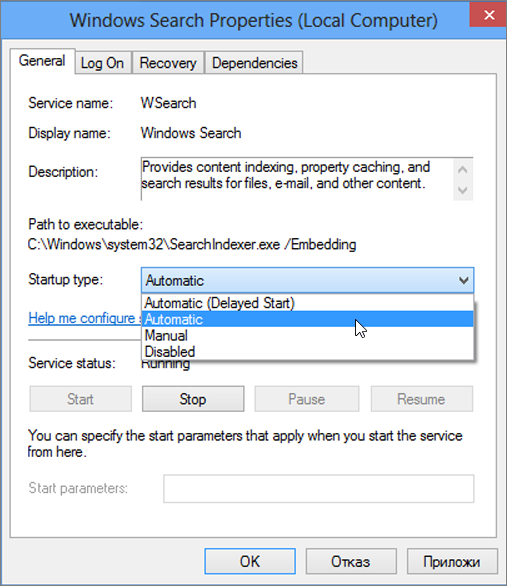Искате да търсите конкретно имейл съобщение, но търсенето в Outlook не работи. Всички функции в раздела Търсене (на лентата) са в сиво и когато посочите върху която и да е от тези функции, се появява пояснение, което ви уведомява, че не е налично. Проблемът може да е, че Услуга за търсене на Windows или не работи, или не се изпълнява в оптимален режим на стартиране. Ако случаят е такъв, Outlook функции за търсене няма да са налични.
Направете windows Услуга за търсене достъпен за Outlook
Използвайте следната процедура, за да се уверите, че windows Услуга за търсене е наличен за Outlook.
-
Ако сте отворили Outlook, затворете го.
-
Натиснете клавиша с емблемата на Windows+R, за да отворите диалоговия прозорец Изпълнение .
-
Въведете Services.msc в диалоговия прозорец Изпълнение и след това щракнете върху OK.
-
В прозореца Услуги превъртете, за да намерите услугата Windows Search , щракнете с десния бутон върху нея и след това щракнете върху Свойства.
-
В Свойства на Windows Search, в раздела Общи проверете дали състоянието на услугата се изпълнява и ако не е, щракнете върху Старт. Уверете се, че типът Стартиране е зададен като един от следните:
-
Автоматично: Услугата се стартира веднага след стартирането на Windows.
-
Автоматично (забавено стартиране): Услугата започва скоро (например няколко минути), след като е стартирана последната автоматична услуга.
Важно: Настройката Забранена не позволява на услугата да се изпълнява.
-
-
Изберете OK.
-
Отворете Outlook. Функциите в раздела Търсене би трябвало да са налични.
Свързана информация
Научете как да прецизирате критериите си за по-добро търсене в Outlook